隨著對ubuntu的瞭解,突然想在自己的筆記本上裝一個雙系統。在網上查了安裝方法之後,發現因為nvidia顯卡的原因會出現一些問題,結果在我自己裝了之後發現問題要比看到的多,再看了無數個帖子之後,最終在昨晚完美收官,也是筆者想寫這個帖子的原因,想寫一個最新的版本,希望後來的看管能一次性搞定,跳過我踩 ...
隨著對ubuntu的瞭解,突然想在自己的筆記本上裝一個雙系統。在網上查了安裝方法之後,發現因為nvidia顯卡的原因會出現一些問題,結果在我自己裝了之後發現問題要比看到的多,再看了無數個帖子之後,最終在昨晚完美收官,也是筆者想寫這個帖子的原因,想寫一個最新的版本,希望後來的看管能一次性搞定,跳過我踩過的那些坑,好各位看官,往下走著............先簡單介紹一下本機的概況
----------------------------------------------------------------------------------------------------------------------------------分割線
微星筆記本 gtx1060 顯卡 i5處理器
----------------------------------------------------------------------------------------------------------------接下來正式進入正題
準備工作:
這部分相當重要,大家一定要重視。大部分人裝得時候應該和我一樣,把bios啟動更改之後EFI,再關掉boot安全,這一塊因該裝系統的人都明白。而且每個人電腦不一樣,個人可以自行解決。然後就是找一個ubuntu的安裝盤一波操作(我就是,多次未曾成功,後續出現很多問題,例如無線網卡失靈,顯卡裝完之後各種不行),解決方案是非常推薦大家用最新的版本,例如我想裝個ubunut16.4,我就重新找到了Ubuntu 16.04 LTS (Xenial Xerus) Netboot系統,也就是所謂的16.4.5版本,也就是16.4版本的最後一個長期更新版本,使用這個重新製作一個啟動盤會少很多麻煩。
接下來進入到正式安裝過程:
使用優盤啟動之後,將游標移動到第二項install ubuntu選項,按下e鍵,就進入編輯界面了第二行結尾找到“quiet splash“在這個後面,一般在它的後面是三個短線像這樣 — — — 直接刪掉在後面添加 nomodeset 中間要有空格分割,如果不是的短線,也要刪掉,要保證quiet splash nomodeset中間不能出現別的東西。然後進入安裝系統界面一切正常,裝完之後,先不要重啟,進入boot/grup目錄下,找到grup.cfg文件,使用終端sudo gedit grup.cfg,找到quite 這一行,在後面添加nomodeset這個操作,跟上面要求是一樣的,你可能會遇到後面寫有$handoff之類的,沒關係刪掉就好了(把刪的東西存下來後面有用),繼續操作。主要是為了不讓你每次開機都要按e去修該,然後重啟,這樣你進去之後下一步就應該是安裝顯卡驅動了。首先需要禁止自帶顯卡驅動操作就像這樣,一通操作就可以啦
sudo chmod 666 /etc/modprobe.d/blacklist.conf(修改黑名單屬性,否則不能修改)
sudo gedit /etc/modprobe.d/blacklist.conf(編輯黑名單,沒安裝Vim建議安裝Vim)
然後在文件末尾添加
1 1 blacklist vga16fb
2 2 blacklist nouveau
3 3 blacklist lbm-nouveau
4 4 options nouveau modeset=0
5 5 alias nouveau off
6 6 alias lbm-nouveau off
– sudo chmod 644 /etc/modprobe.d/blacklist.conf(修改回原來的屬性)
– sudo update-initramfs -u (更新內核)
– sudo reboot重啟
從nvidia官網下載好對應的驅動(最新的穩定版 不要beta版本的),放到home目錄下,進入home
sudo chmod +x NVIDIA-Linux-x86_64-375.39.run (給驅動文件夾執行許可權)
獲取Kernel source(非常重要):
apt-get install linux-source
//不然後面的驅動安裝可能會失敗
– 如果顯示錯誤,則以以下方式
sudo apt-get update(更新數據源)
– 安裝驅動:註意,後面的參數非常重要
sudo ./NVIDIA-Linux-x86_64-375.66.run –no-x-check –no-nouveau-check –no-opengl-files(註意後面的選項,這是為瞭解決預設(無參數)安裝後,ubuntu迴圈登錄問題)
裝完那之後,使用nvidia-smi命令出現
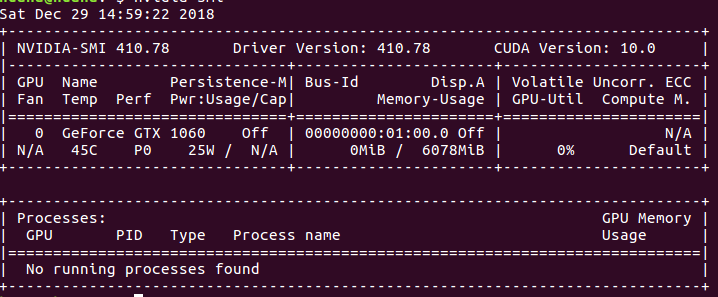
則說明成功安裝驅動,還記得一開始那步操作嗎?找到grup.cfg文件把那個nomodeset刪了,恢複原來樣子,怎麼樣做到這個是不是有一些小開心呢,哈哈。
先別急 麻煩來了
——————————————————————————————————————————————————————
我目前遇到的問題是你已經把顯卡驅動裝完了,可是發現你改不了解析度,不信你去試試,更氣的是網上有介紹再software update中去添加源,可是像我這樣
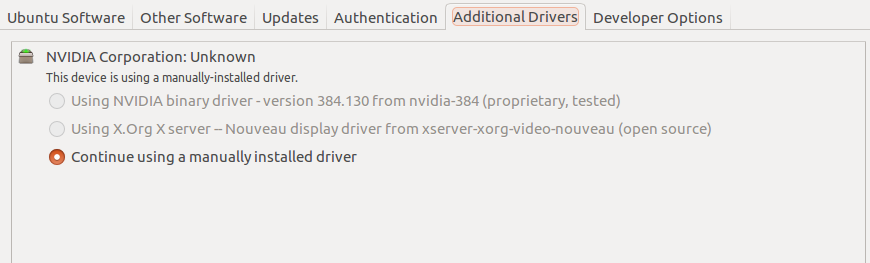
是灰色的,這就很尷尬了。
——————————————————————————————————————————————————————————開始啦
別急我這有方法,要不然怎麼叫做詳解版呢,名字不能白起,廢話不講,繼續一通操作 噼里啪啦,噼里啪啦.......................
在終端輸入:sudo gedit /etc/X11/xorg.conf Section "Monitor" Identifier "Monitor0" VendorName "Unknown" ModelName "Unknown" HorizSync 31.5 - 61.0 %這個地方修改 VertRefresh 50.0 - 75.0 %這個地方修改 Option "DPMS" EndSection Section "Device" Identifier "Device0" Driver "nvidia" VendorName "NVIDIA Corporation" EndSection Section "Screen" Identifier "Screen0" Device "Device0" Monitor "Monitor0" DefaultDepth 24 SubSection "Display" Depth 24 Modes "1600×900" % 原先沒有這一句添加進去的,也可以是別的 EndSubSection EndSection 修改完後然後再重啟:reboot 如果,我說如果還不行的話最後一招啦 解決辦法: 打開:/etc/default/grub 搜索:#GRUB_GFXMODE=640x480 編輯:640x480改成你想要的解析度,並取消前面的# 例如:GRUB_GFXMODE=1920x1080 更新:sudo update-grub reboot 好了好了,兩個小時終於做完了,如果對你有用還請點個贊啊,有問題歡迎評論席留言



